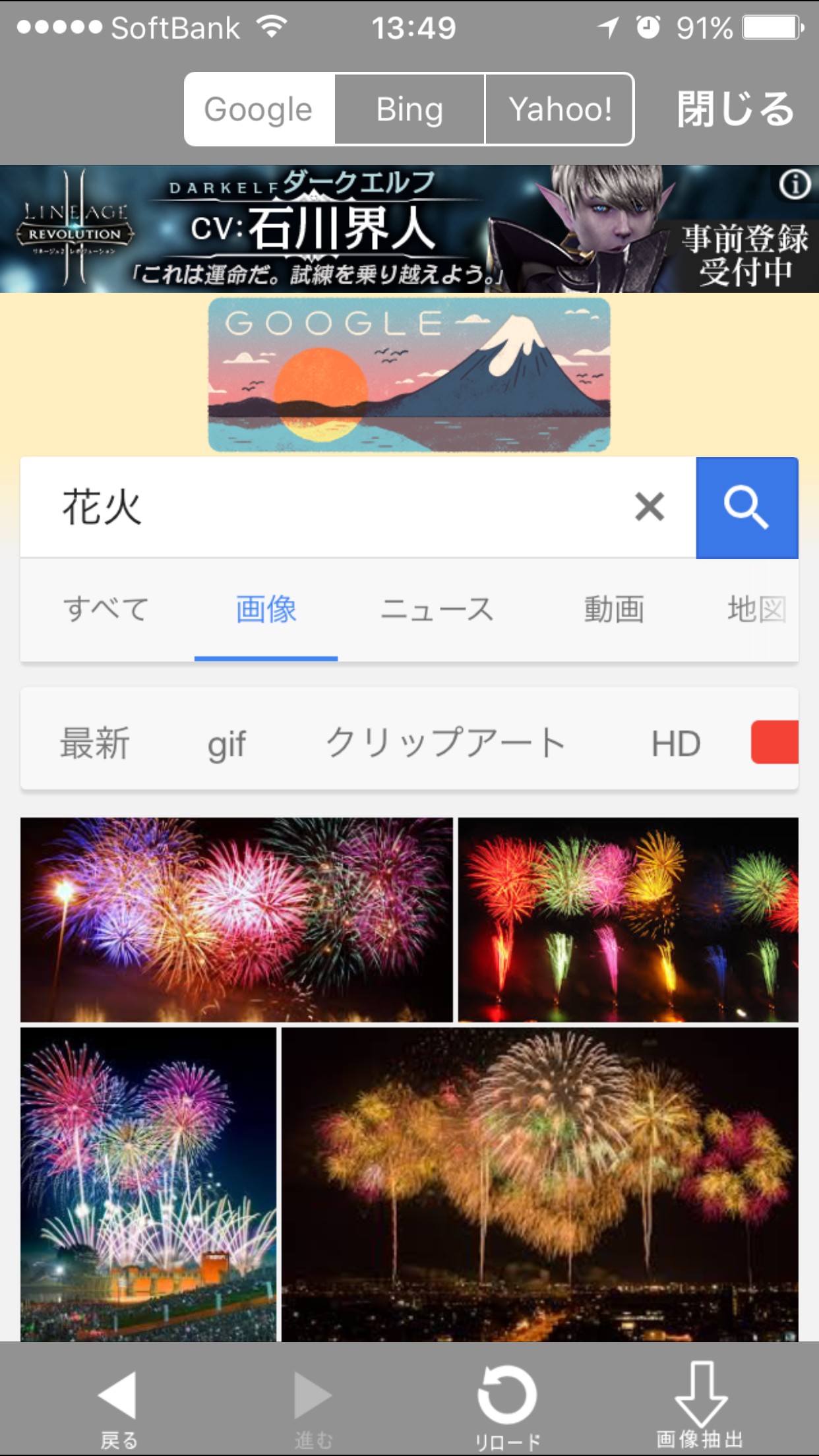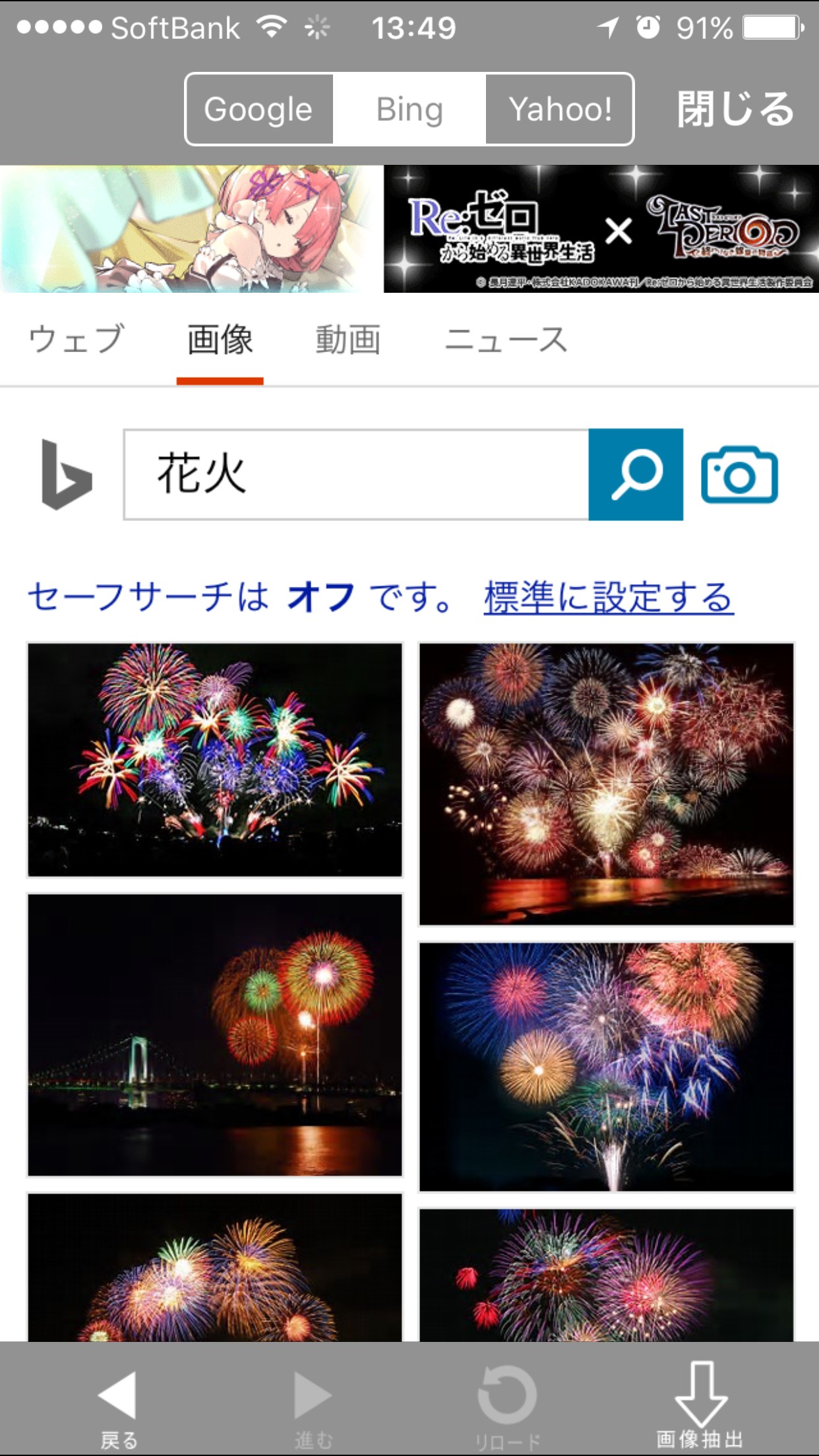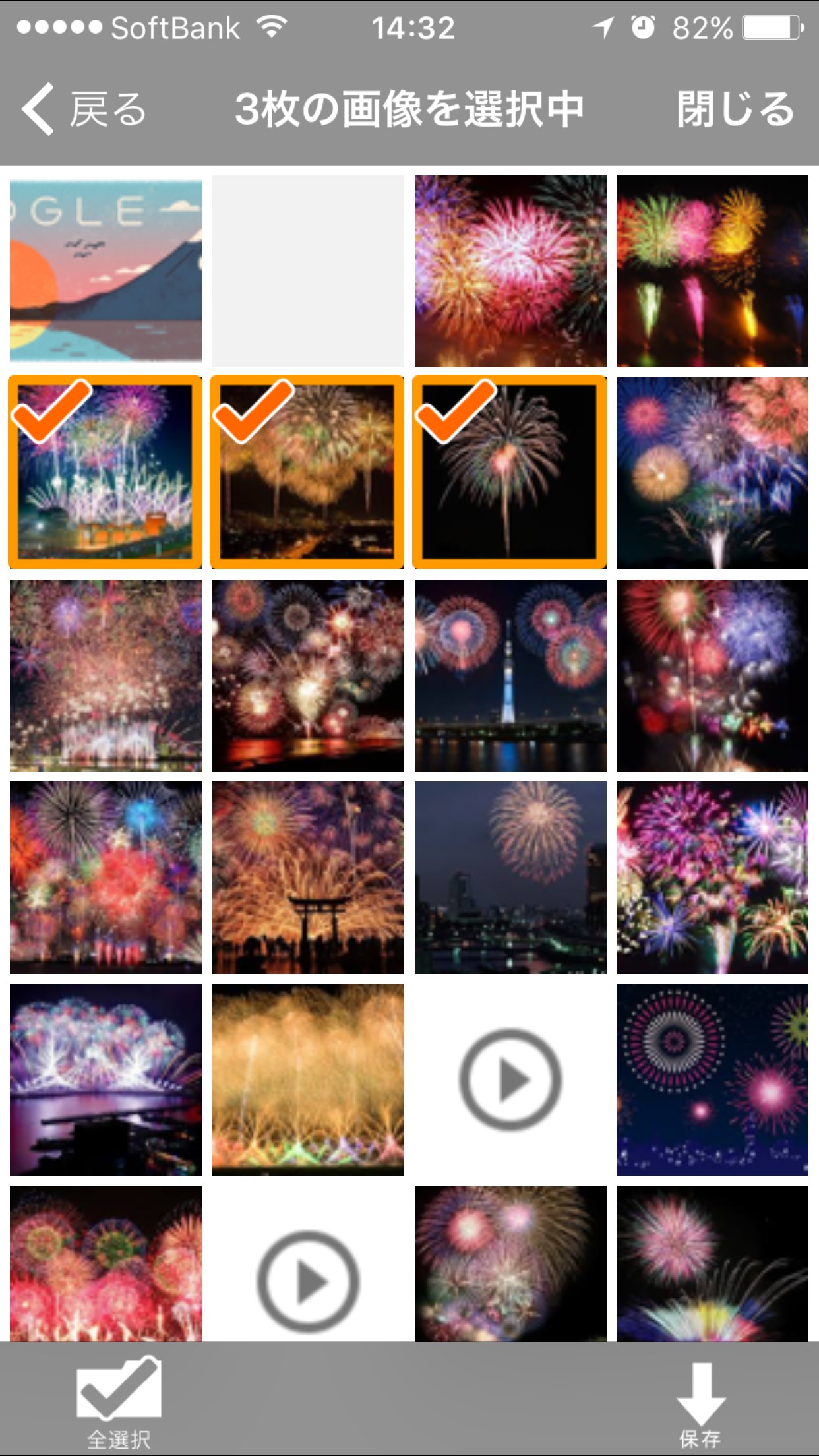「DL-Picture 画像検索」-手軽に画像収集
-
この記事をシェア
-
「DL-Picture 画像検索」-手軽に画像収集
みなさん資料やブログで適した画像をインターネット上で集めることはありませんか?
これまではGoogleやYahooなどの検索エンジンでキーワード検索してひとつひとつ手作業で、
端末にダウンロードしていたのはないでしょうか。
今回紹介する「DL-Picture 画像検索」はそんな手間を減らして、お手軽操作で画像収集できるアプリです。
3種類の検索エンジンに対応!
同じキーワードでも検索エンジンによって検索結果は変わります。
Google、Bing、Yahoo!の3つの検索エンジンを利用することで、特色のある画像を多く集めることができます。
収集した画像は簡単仕訳!
検索エンジンを利用してインターネットから収集した画像は、気に入ったものだけを端末内のフォルダに仕分けしながら格納することができます。
・3つの検索エンジンでバリエーション豊かな画像収集!
・気に入った画像のみを選択ダウンロード!
・端末内に仕分けしながら格納!
「DL-Picture 画像検索」を実際に使ってみた!
■画像収集
ホーム画面上のテキストエリアに検索したいキーワードを入力し検索ボタンを押すことで検索を行います。
筆者撮影
検索エンジンを切り替える場合は画面上部のGoogle、Bing、Yahoo!の各ボタンで切り替えます。
筆者撮影
画面右下にある「リロード」ボタンをタップすることで画像の再読み込みを行います。
画面右下にある「画像抽出」ボタンをタップすることで、ダウンロードする候補画像の一覧が表示されます。
筆者撮影
ダウンロードしたい画像をタップで選択し、画面右下の「保存」ボタンをタップします。
「Inbox」、「マイフォルダ」、「カメラコントロール」から保存先を選択することができます。
このうち「マイフォルダ」では、端末内に自由にフォルダを作成して画像を管理できるのでおススメです。
<フォルダ作成>
画面右下にある「フォルダ作成」アイコンをタップし、フォルダ名を入力することで簡単にフォルダを作成できます。
<画像格納>
フォルダを指定することで、前画面で選択した画像を格納します。
「Inbox」や「カメラコントロール」を保存先に指定した場合、フォルダ分けされずにそのまま格納されます。
■画像整理
「マイフォルダ」に整理して格納した画像は、カメラコントロールに画像を移動させることができます。
手順1.ホーム画面下の「フォルダ」アイコンをタップ
手順2.マイフォルダまたはInboxをタップ
手順3.画面下の「移動」アイコンをタップし「カメラコントロールに移動」を選択
また、「Inbox」や「マイフォルダ」の画像は、そのままメール添付することができます。
手順1.ホーム画面下の「フォルダ」アイコンをタップ
手順2.マイフォルダまたはInboxをタップ
手順3.画面下の「メール」アイコンをタップし宛先、件名、本文を入力後送信ボタンをタップ
■設定
検索の初期設定を変更することができます。
<検索エンジン>
最初に利用する検索エンジンをGoogle、Bing、Yahoo!から選択することができます。
<アダルトフィルター>
アダルト画像のフィルターを「オフ」、「中」、「高」から選択することできます。
「DL-Picture 画像検索」はこんな人におすすめ!
■資料作成で画像やイラストを利用したい人
個人利用目的で作成する資料の挿絵として、インターネット上の画像やイラストを参考にしたい人にはおススメ。
インターネット上に大量にある画像データから自分が利用したい画像を探し出すのに便利です。
■ブログやSNSで利用したい人
インターネット上の画像をブログやSNSで参考にしたい人も使えます。
ただし、参考にする画像が転載禁止であるかを別途確認する必要があります。
■カメラコントロールを整理したい人
アプリを利用せずにそのままインターネットの画像を収集するとそのままカメラコントロールに格納されます。
このアプリのInboxやマイフォルダを利用して整理することで、カメラコントロールが煩雑にならずにすみます。
「DL-Picture 画像検索」のまとめ!
全ての機能は無料で利用できます。
画像やイラストを抽出する機会が多い人には、とても便利なアプリです。
まだ、インターネット上から個々に画像やイラストを抽出している人は、一度お試しください。